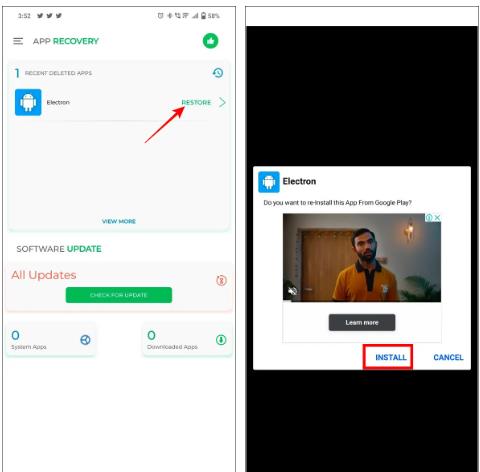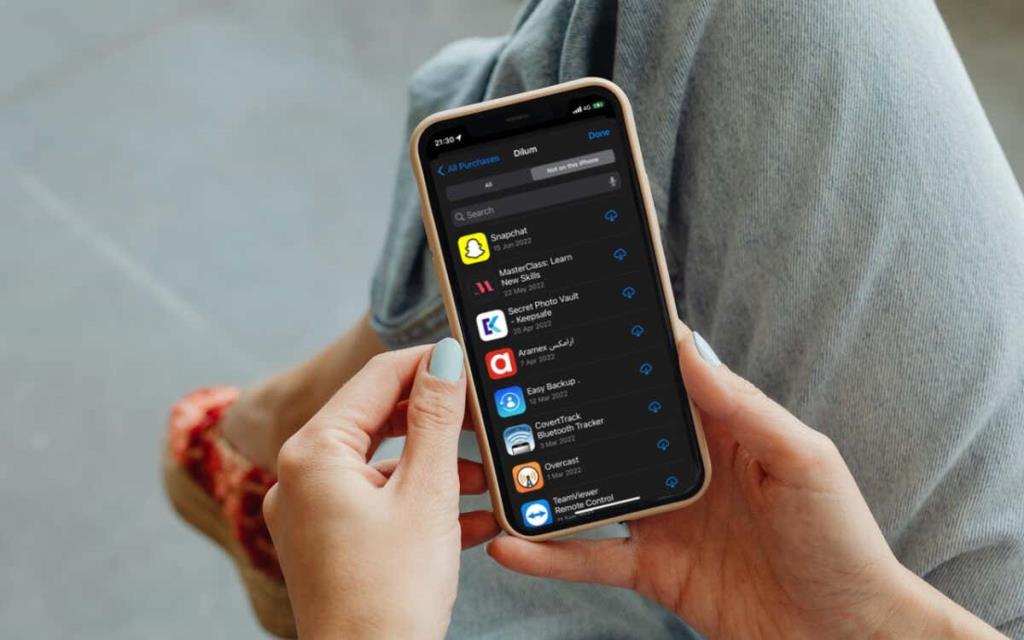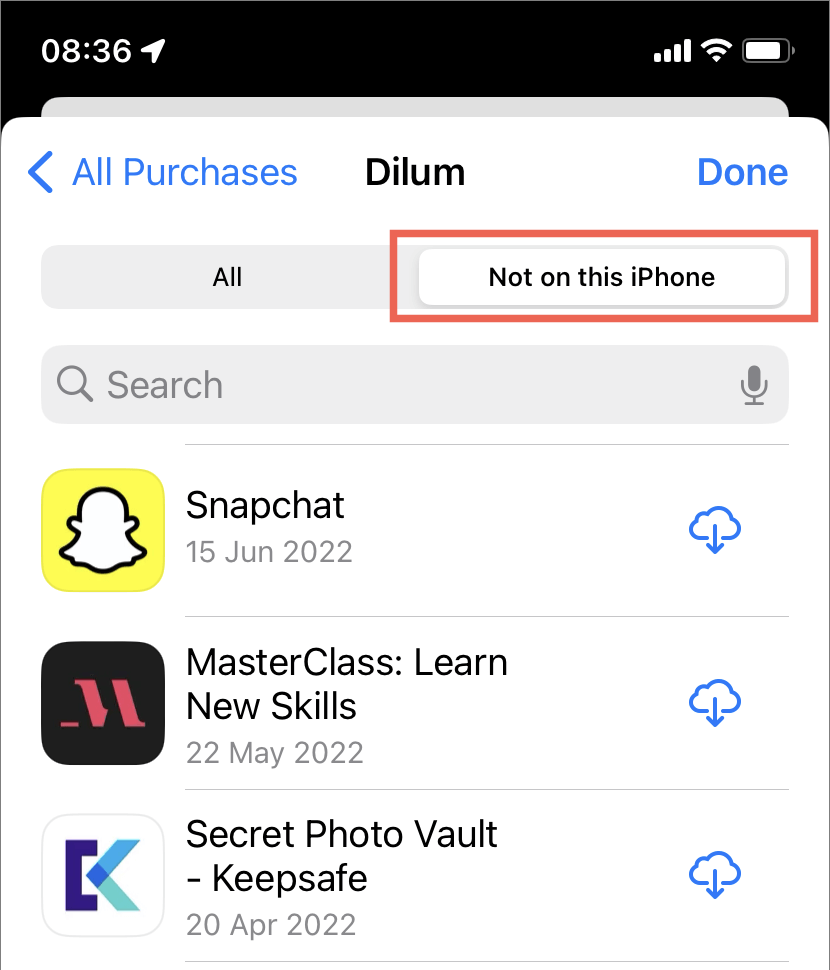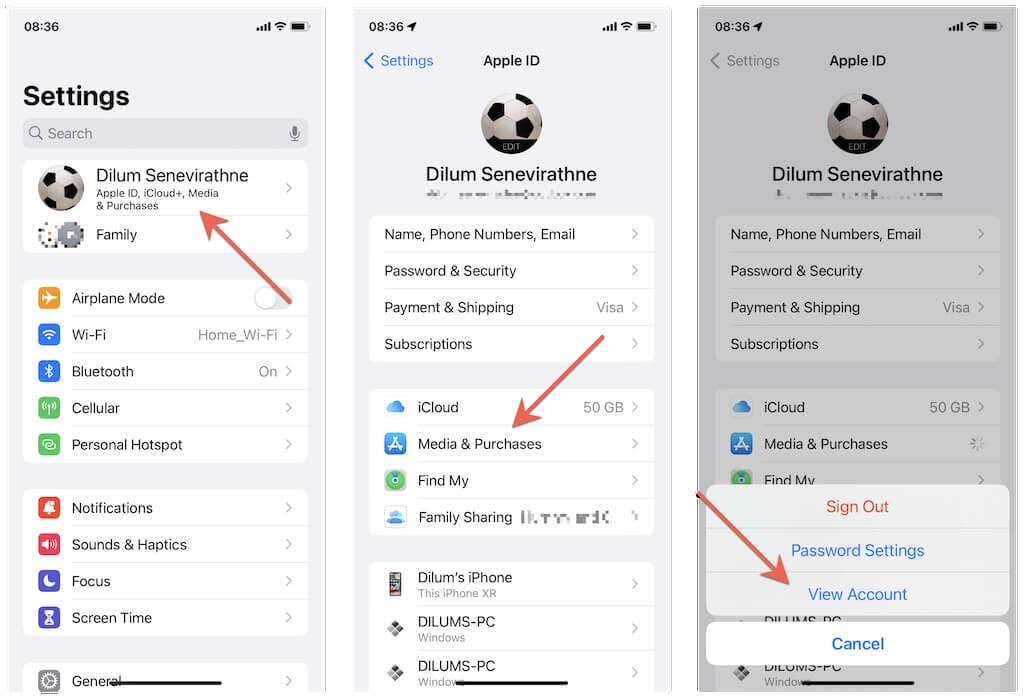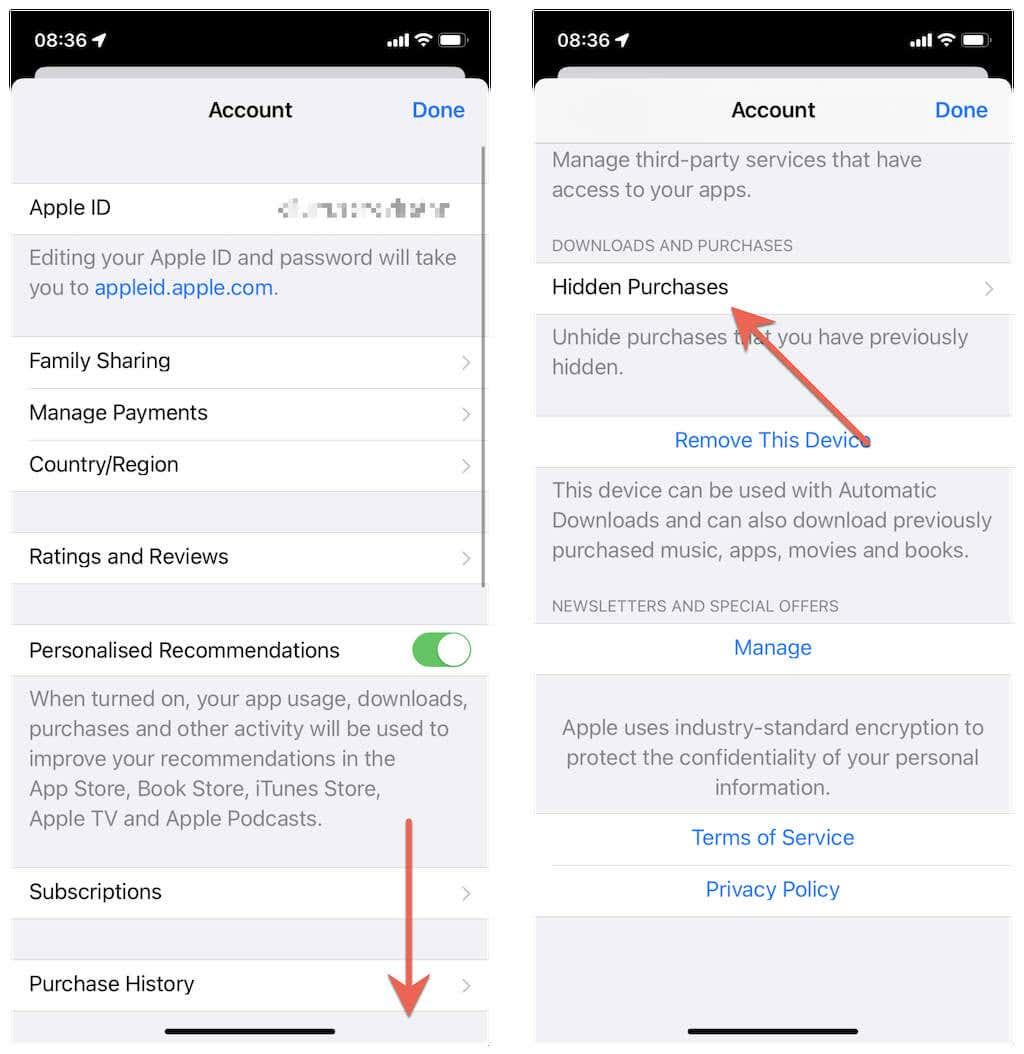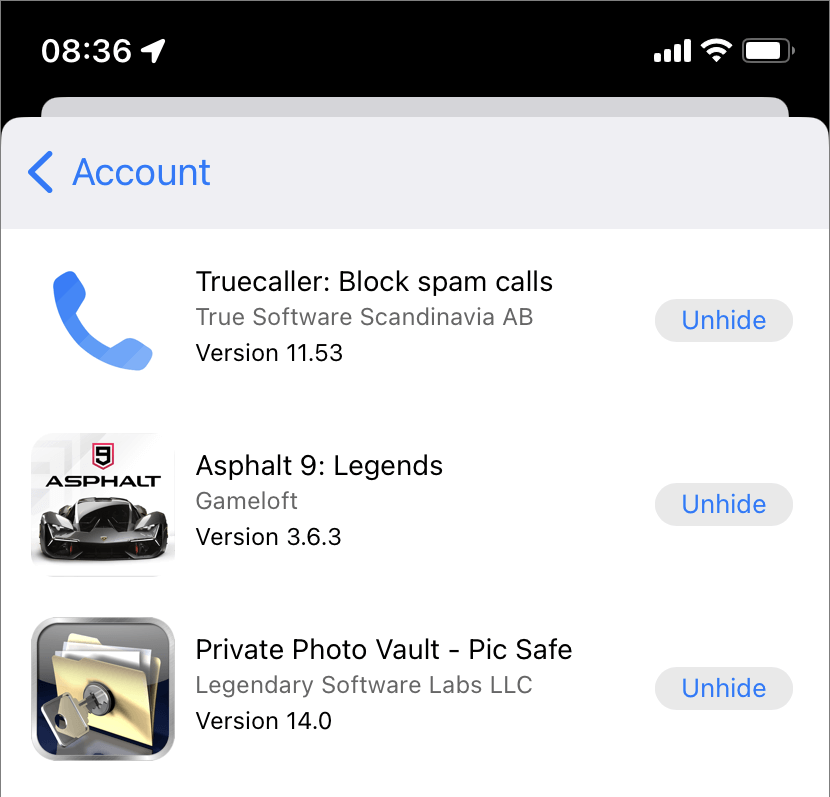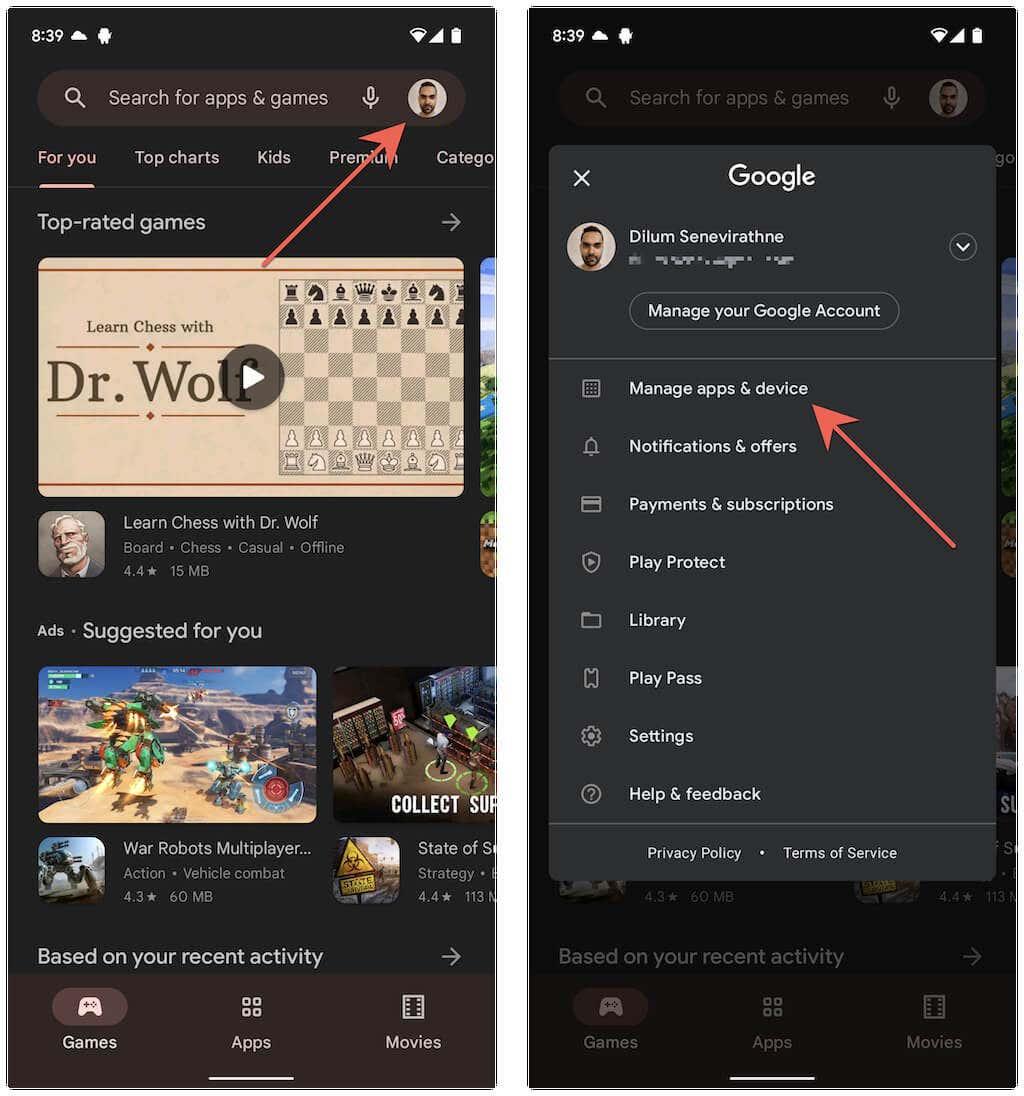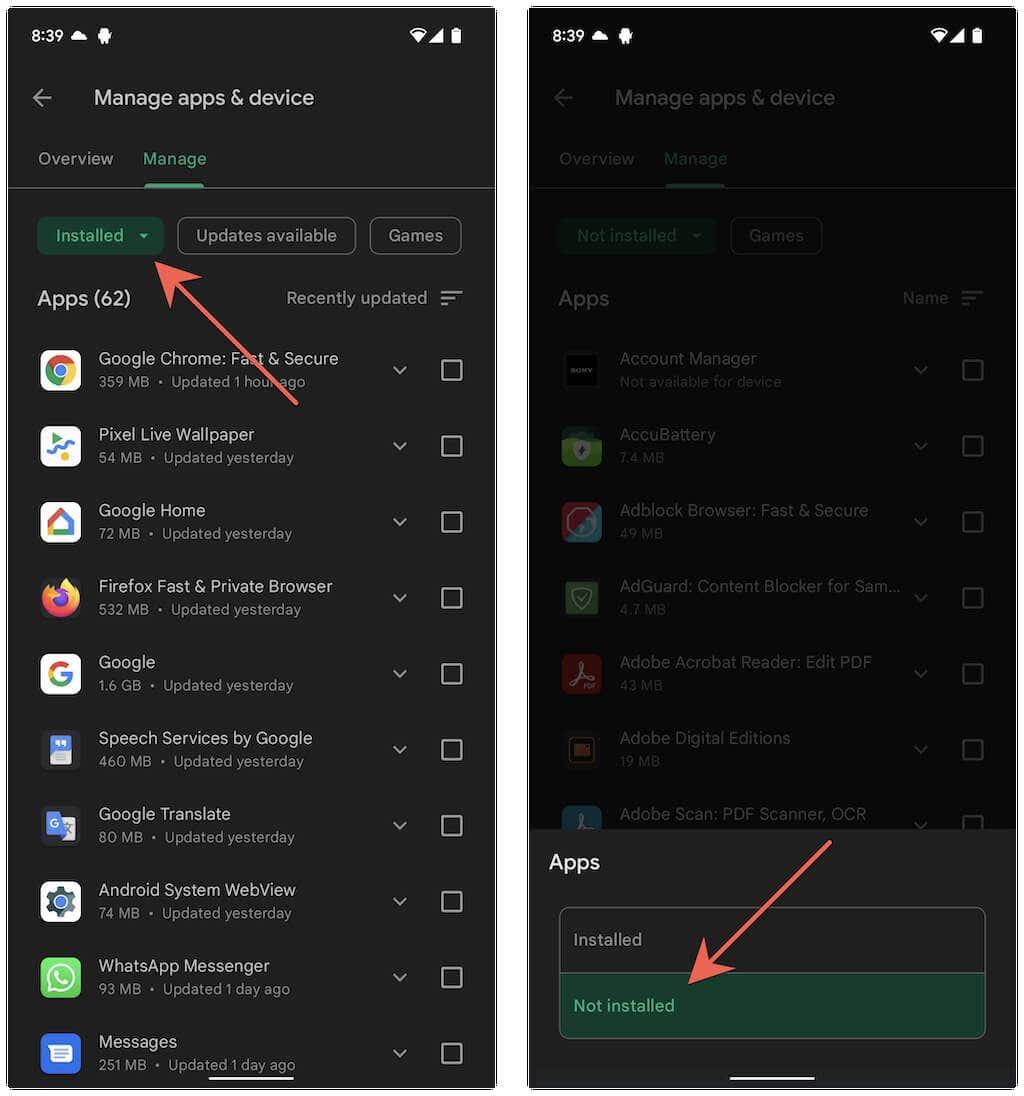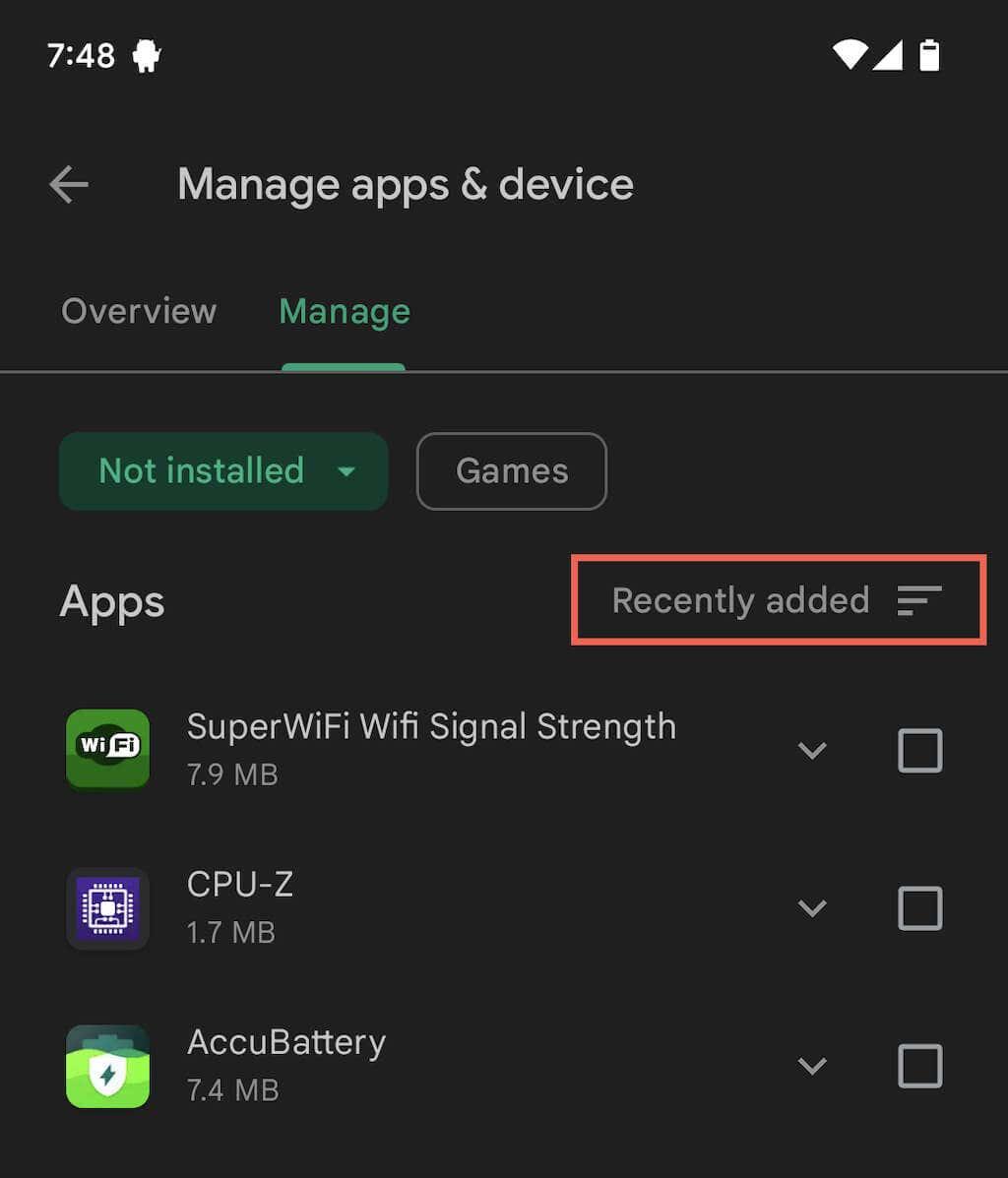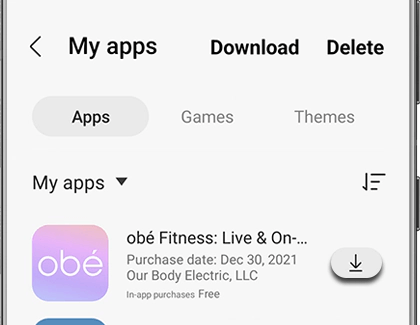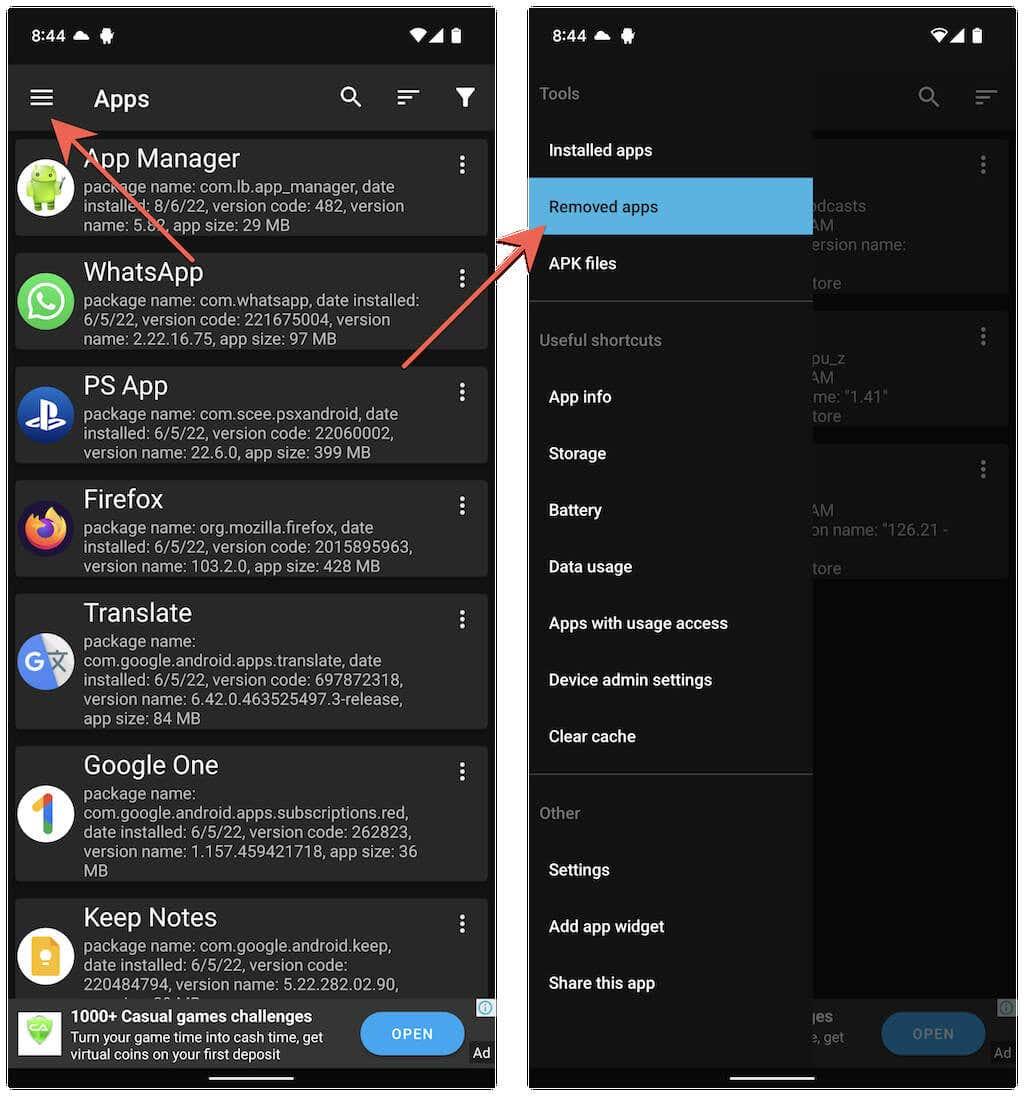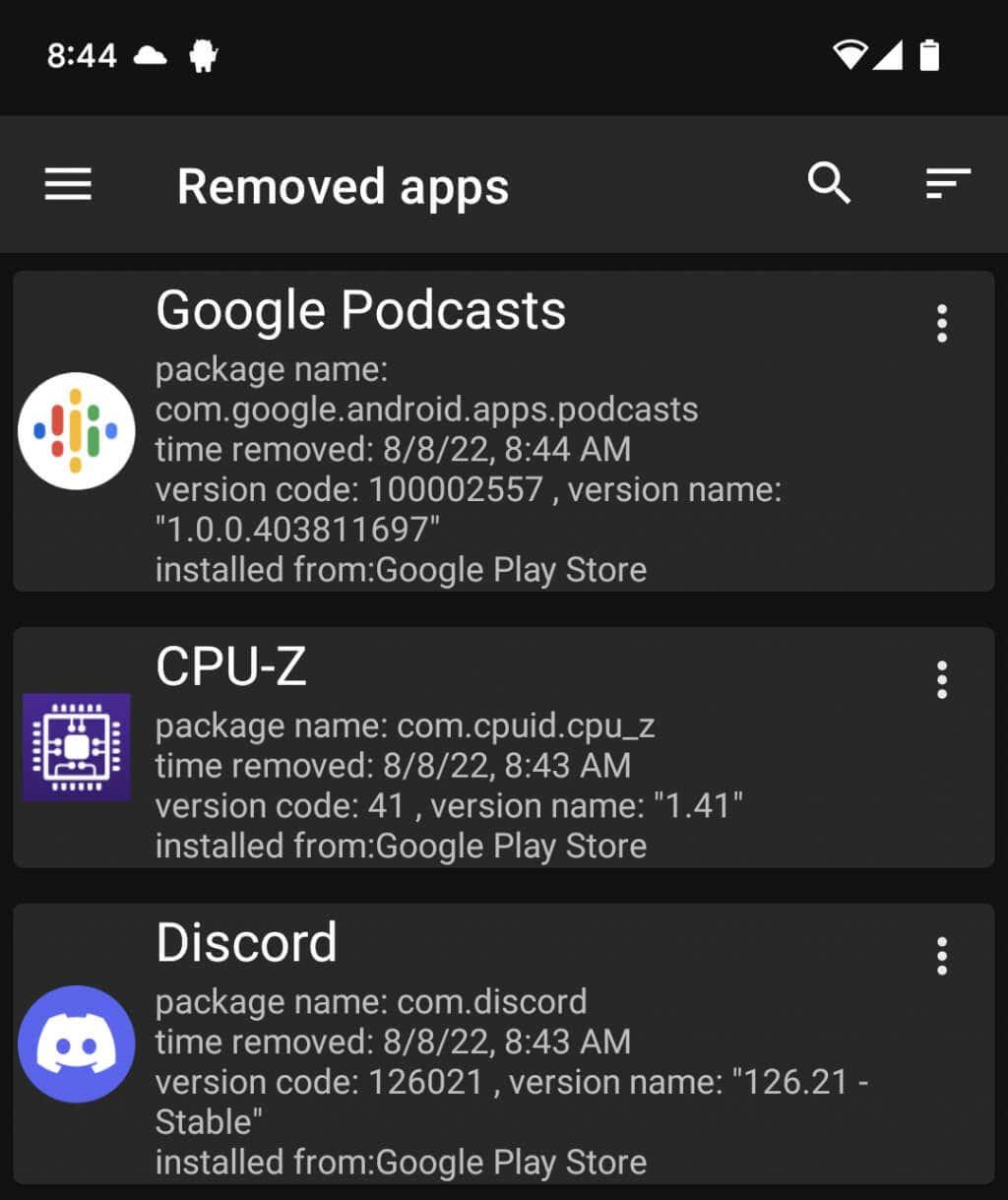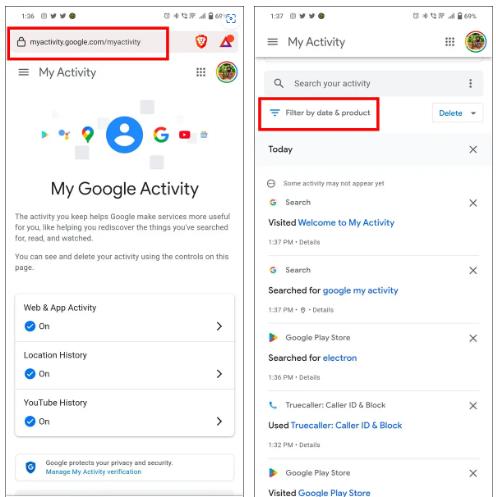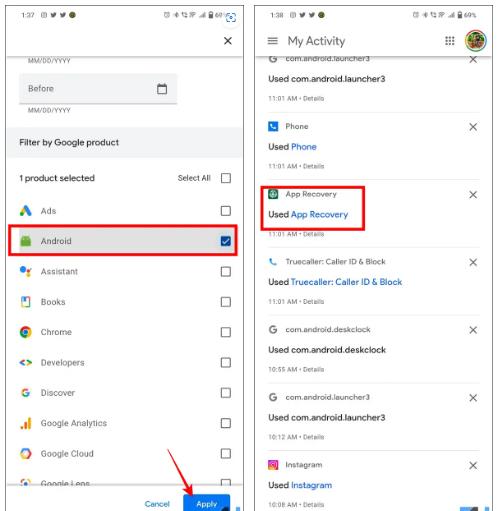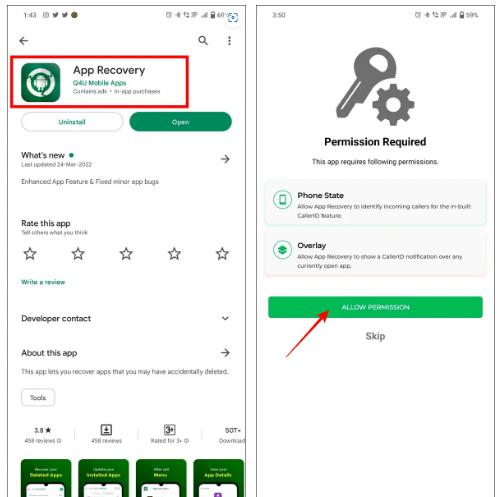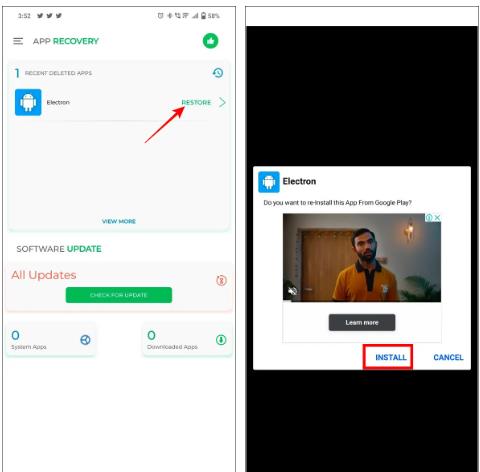Искате ли да видите списък с наскоро изтрити приложения на iPhone или Android? Може би защото искате да преинсталирате някои от тях. Или може би искате да проверите дали друг човек с достъп до телефона ви е инсталирал и изтрил нещо без разрешение.
Въпреки че iOS и Android не следят изтритите приложения, винаги имате възможност да видите списък с приложения, които не присъстват на устройството. Тогава е доста лесно да добиете представа за всички приложения, които вие — или някой друг с достъп до вашето устройство — може да сте изтеглили и изтрили наскоро.
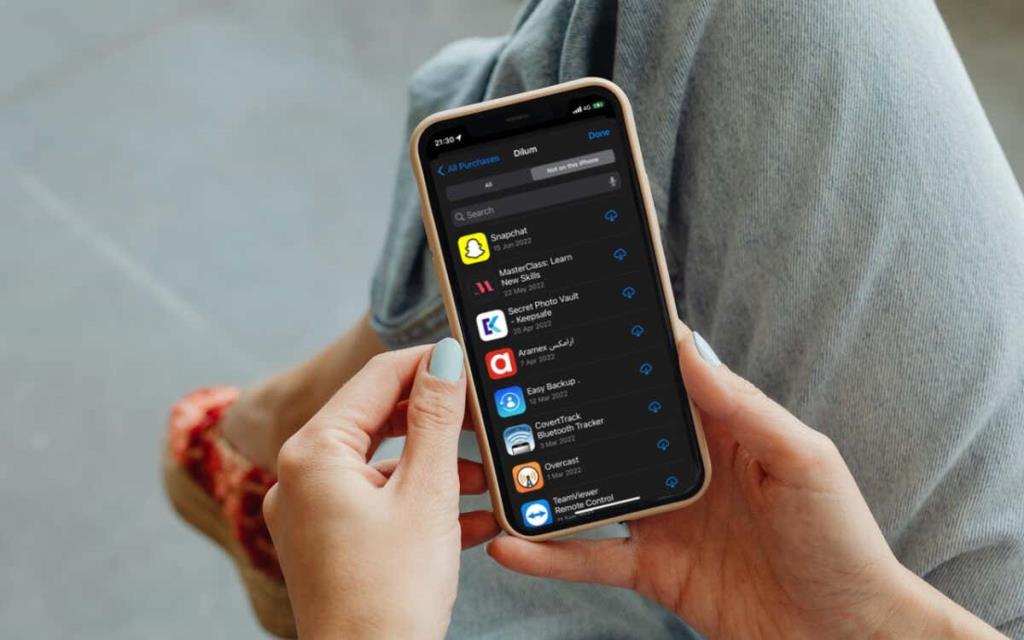
Вижте Наскоро изтрити приложения на iPhone и iPad
Най-добрият начин да проверите за приложения, които наскоро сте деинсталирали на iPhone и iPad, е да проверите списъка с покупки в App Store. Не се притеснявайте – той също регистрира всички безплатни за изтегляне приложения.
За достъп до вашия списък с покупки в App Store:
- Докоснете портрета на вашия профил в горния ляв ъгъл на екрана на App Store.
- Докоснете Закупено . Ако сте организатор или член на групата Family Sharing, докоснете My Purchases на следващия екран.

- Превключете към раздела Не на този iPhone / iPad . Това трябва да покаже всички приложения, които не са инсталирани на вашето устройство, автоматично сортирани в низходящ ред по дата на покупка/изтегляне.
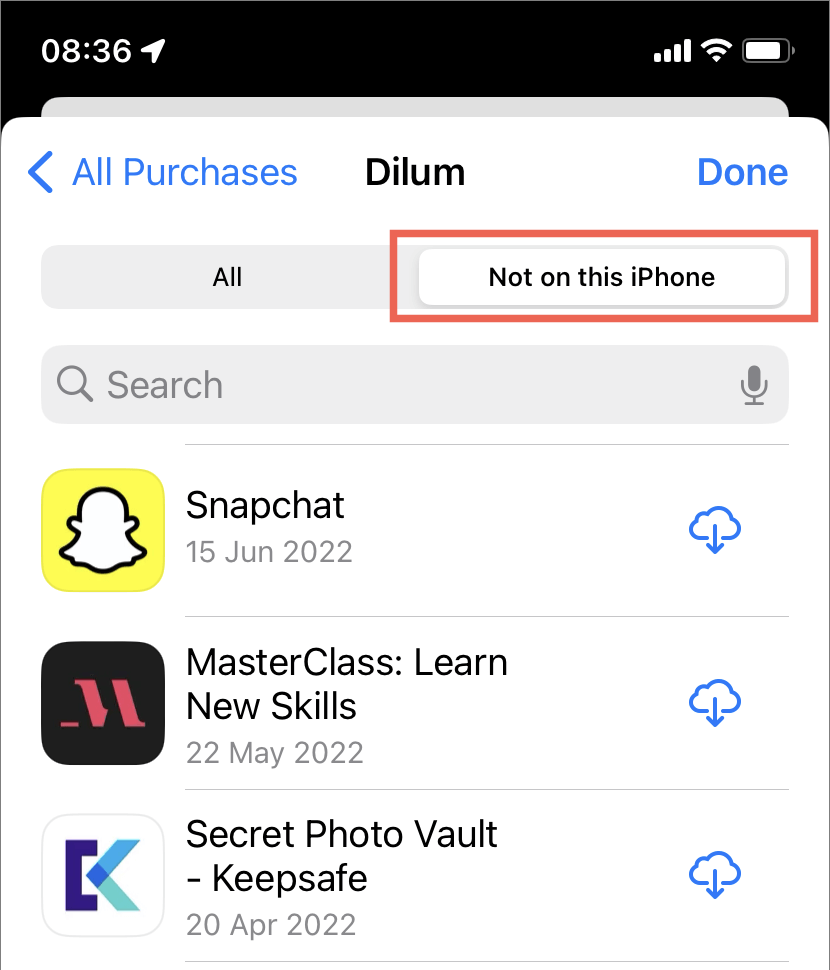
Ако дадено приложение е в горната част на списъка и изглежда като сравнително ново допълнение, безопасно е да се предположи, че е било изтрито наскоро.
Възможно е обаче вие или някой друг да сте изтрили приложение по-надолу в списъка преди малко. За съжаление няма друг начин да разберете това, освен да проверите приложението Файлове за следи от скорошна активност в приложението .
Ако искате да изтеглите отново приложение от списъка, просто докоснете иконата за изтегляне до него. Ако също искате да си върнете изтритите данни, свързани с приложението, може да се наложи да прибегнете до възстановяване на вашия iPhone чрез iCloud или iTunes . Въпреки това, някои приложения като WhatsApp и Snapchat имат вградени механизми за архивиране, така че може първо да проверите за това.
Въпреки това iPhone и iPad също ви позволяват да скриете покупките в App Store . Следователно прегледът на вашия скрит списък с покупки също е добра идея. За да стигнете до него:
- Отворете приложението Настройки на вашия iPhone и докоснете своя Apple ID в горната част на екрана.
- Докоснете Медия и покупки > Преглед на акаунт .
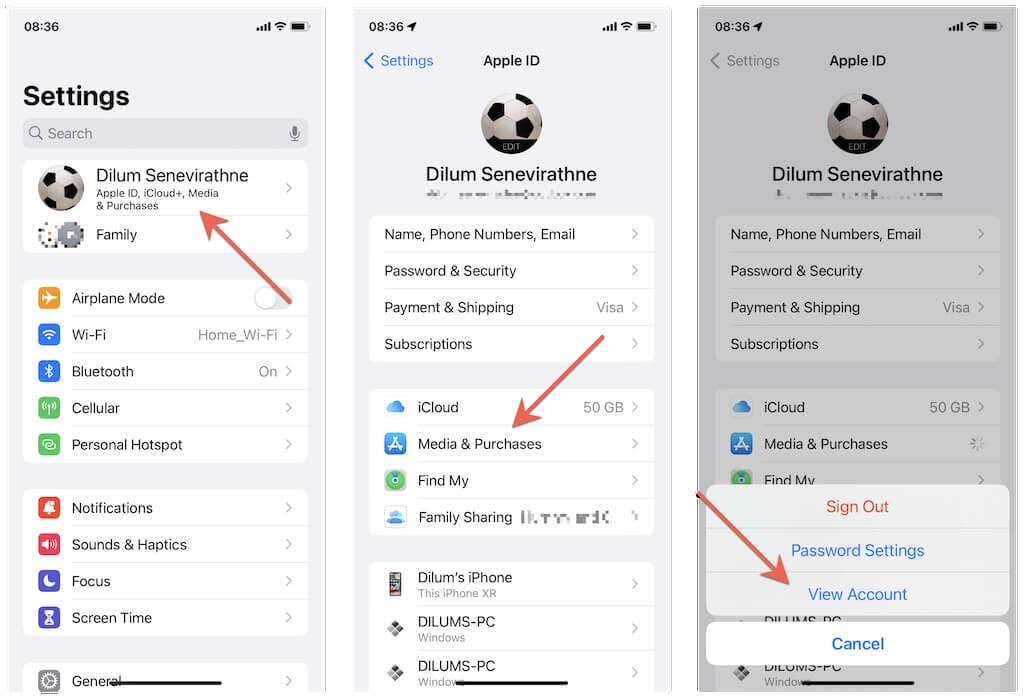
- Превъртете до долната част на екрана и докоснете Скрити покупки .
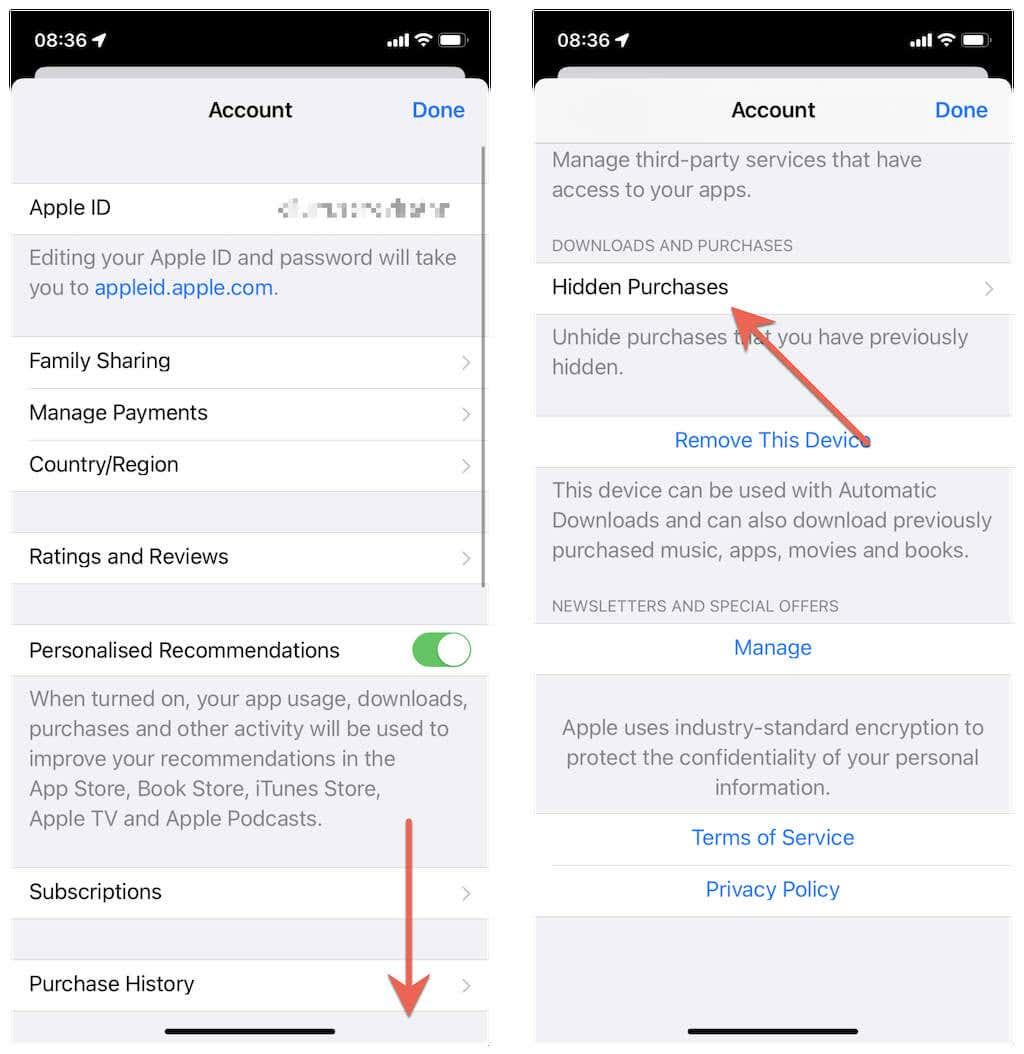
Това трябва да покаже списък с приложения, които сте скрили на вашия iPhone и iPad. Последните скрити покупки или изтегляния ще се появят в горната част на екрана.
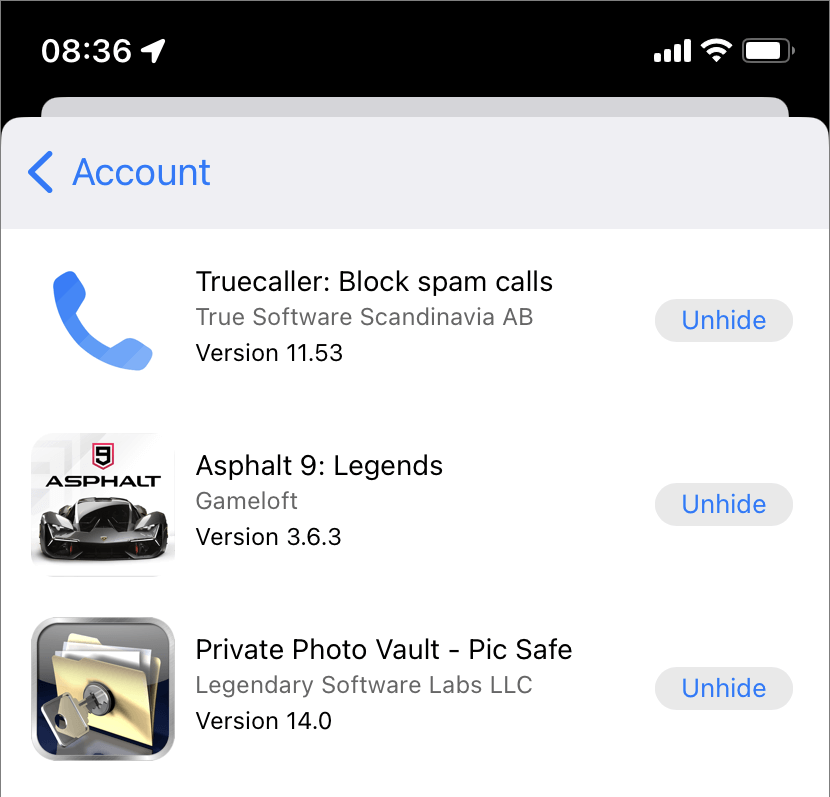
Списъкът със скритите покупки не предлага бутон за изтегляне , така че трябва да разкриете приложението и да го изтеглите чрез списъка с покупки на App Store (който ви позволява да разберете кога точно приложението е било изтеглено или закупено първоначално). Ако не искате да се занимавате с подробности, просто потърсете приложението в App Store и го изтеглете.
Съвет : iPhone и iPad предоставят множество начини за скриване на приложения от началния екран, без да ги деинсталирате. Научете как да намирате скрити приложения на iPhone и iPad .
Вижте Наскоро изтрити приложения на Android
Ако използвате телефон с Android, най-бързият начин да разберете наскоро премахнатите от устройството ви приложения е да използвате Google Play Store.
За да намерите изтрити приложения – платени и безплатни – на вашето устройство с Android:
- Отворете приложението Google Play Store и докоснете портрета на вашия профил в горния десен ъгъл на екрана. След това докоснете Управление на приложения и устройство .
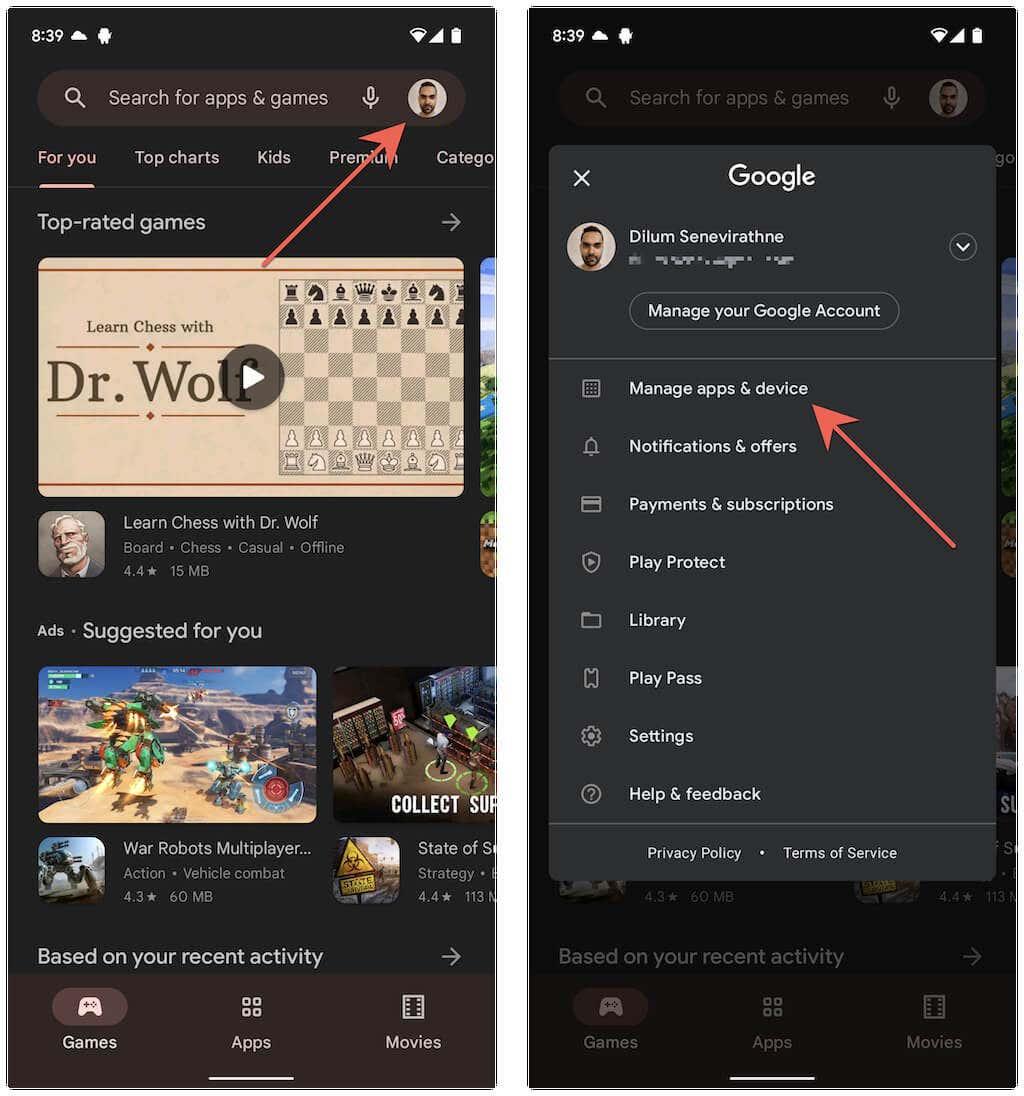
- Превключете към раздела Управление . След това докоснете Инсталирано и изберете опцията с етикет Не е инсталирано .
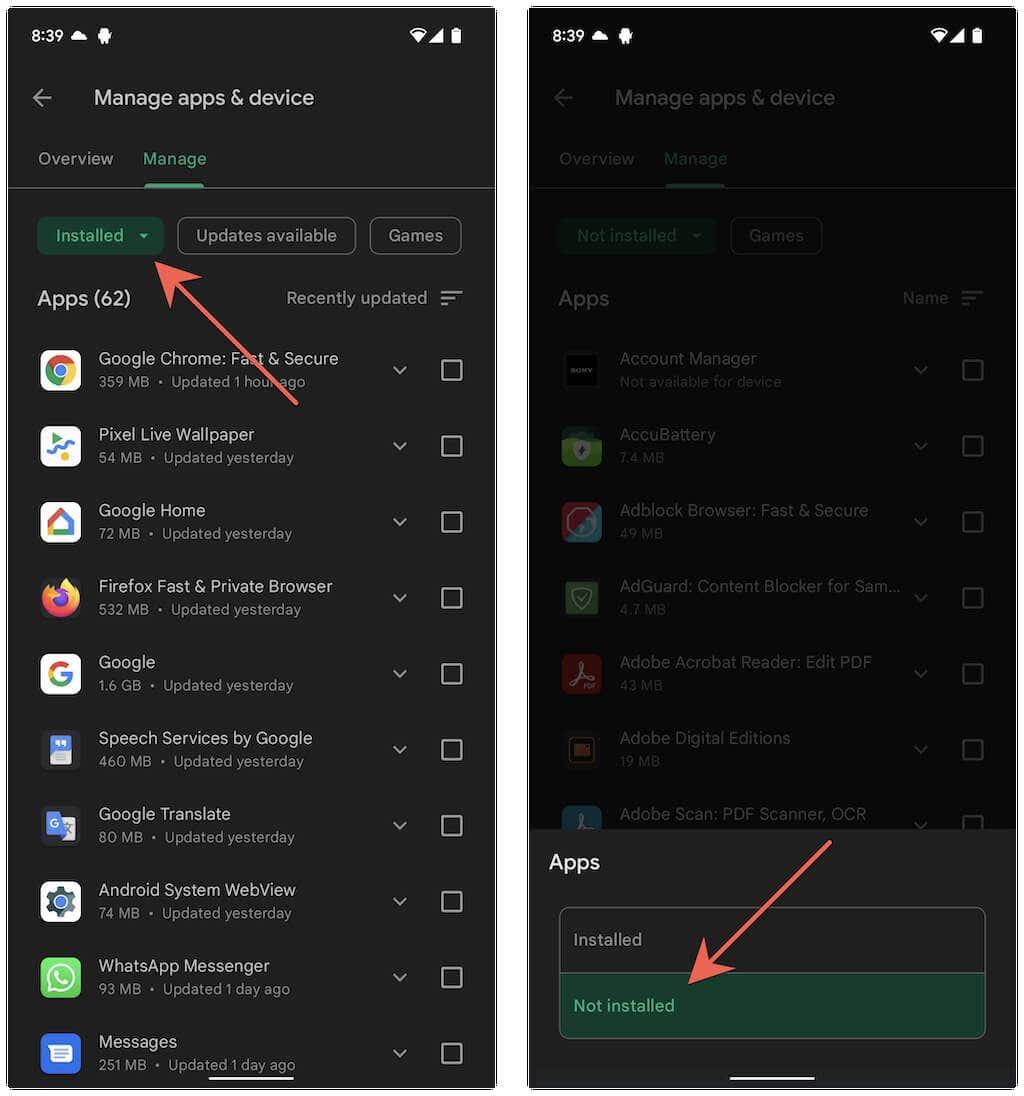
- Докоснете иконата Филтър и изберете Наскоро добавени . Това филтрира приложенията за Android по това кога са били изтеглени или закупени, като най-новите се появяват в началото.
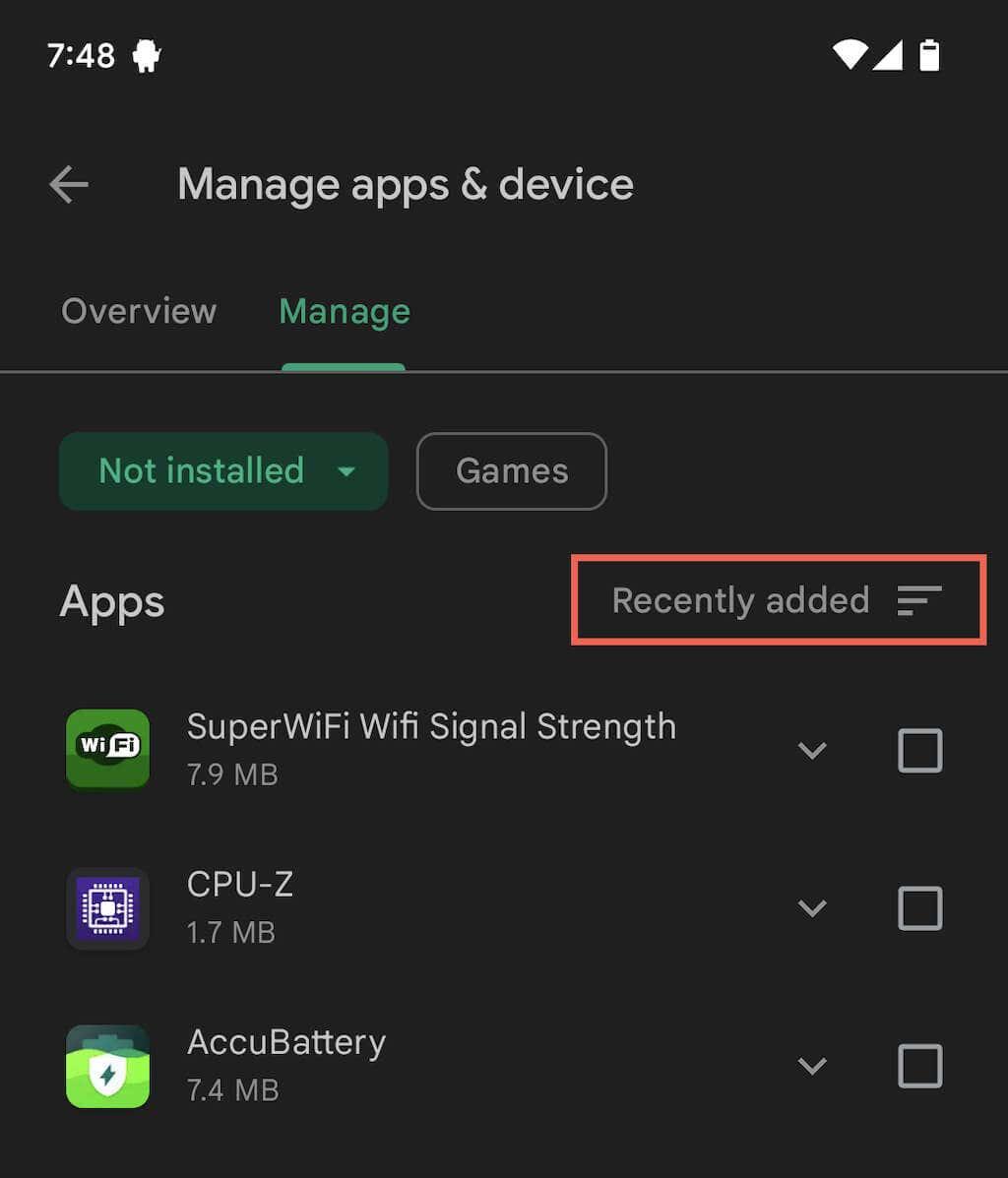
Ако има приложения, които искате да изтеглите, поставете отметки в квадратчетата до всеки елемент и докоснете бутона Изтегляне . Може също да искате да научите как да възстановите или възстановите изтритите данни на приложението .
Списъкът по-горе няма да показва приложения, специфични за производител на телефон с Android – напр. Samsung. Така че може да искате да проверите и галерията с приложения на трети страни, вградена в устройството ви.
Например, за да проверите списък с деинсталирани приложения в Samsung Galaxy Store:
- Отворете Galaxy Store и докоснете иконата на менюто (три подредени реда).
- Докоснете Моите приложения .
- Докоснете иконата Филтър и деактивирайте опцията Показване на инсталирани приложения . След това задайте критериите за филтриране на Дата на закупуване .
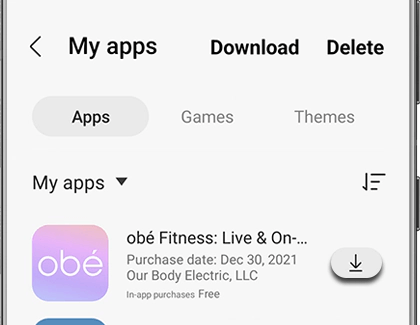
Превъртете надолу в списъка и докоснете иконата за изтегляне до всяко приложение, което искате да инсталирате.
Използвайте помощна програма на трети страни за наблюдение на деинсталиранията на приложения на Android
Невъзможно е да използвате Google Play Store и галерии с приложения като Galaxy Store, за да идентифицирате всички наскоро изтрити приложения, тъй като най-доброто, което можете да направите, е да филтрирате деинсталираните приложения по дата на покупка/изтегляне.
За да противодействате на този проблем, можете да инсталирате помощна програма на трета страна на устройства с Android, за да следите изтритите приложения в бъдеще. Това ще включва и странично заредени приложения от APK хранилища .
Например, ето как да използвате App Manager , за да видите наскоро изтрити приложения, след като приключите с настройката.
- Отворете App Manager .
- Докоснете иконата на менюто (три подредени реда) и изберете бутона за избор до Премахнати приложения .
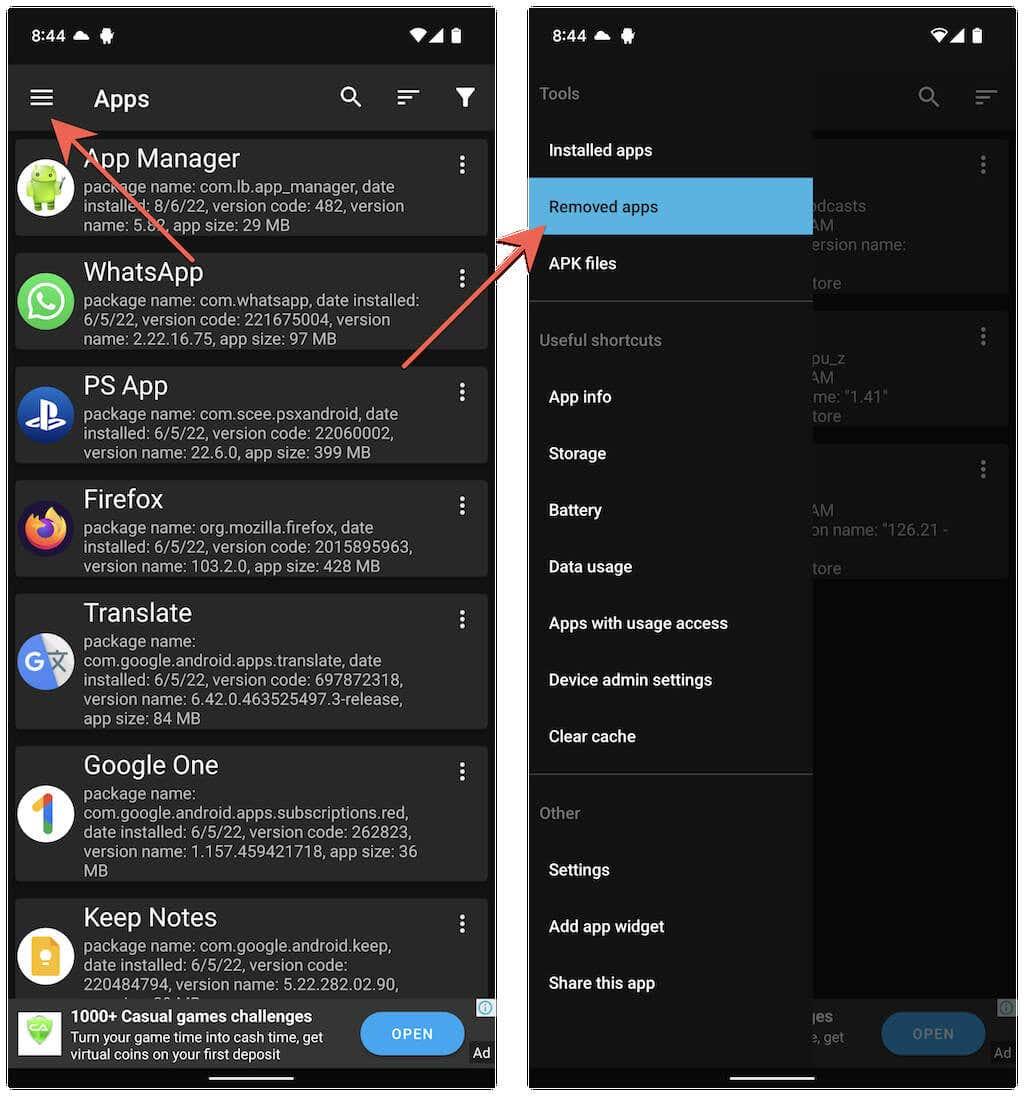
- Вижте списъка с наскоро инсталирани приложения. Ако искате да изтеглите приложение, докоснете иконата Още до него за връзки към Play Store и галерии с приложения на трети страни.
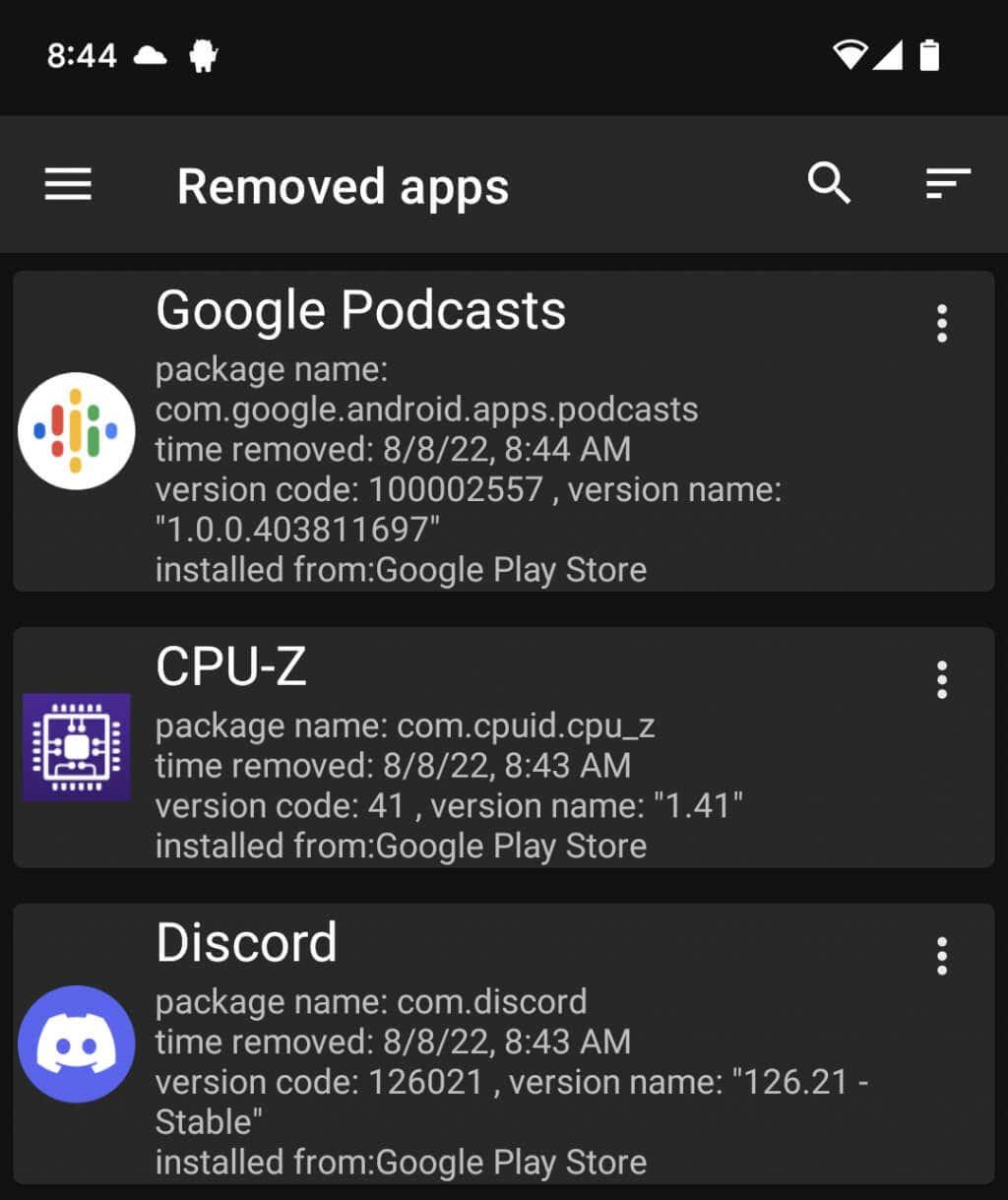
Забележка : За да се уверите, че най-скоро изтритите приложения се показват в горната част, докоснете иконата Филтър и потвърдете, че филтърът По време на премахване е активен.
Като оставим настрана App Manager, много други инструменти в Google Play Store могат да проследяват наскоро изтрити или липсващи приложения, така че можете да проверите. Подобни приложения обаче не са налични за iPhone.
Следете своите приложения
Както току-що видяхте, не е твърде трудно да добиете представа за наскоро деинсталираните приложения, като прегледате хронологията на покупките на вашия iPhone или Android. Надяваме се, че и двете мобилни операционни системи ще добавят собствени опции, които улесняват проследяването на наскоро деинсталирани приложения в бъдеще. Ако използвате устройство с Android, не забравяйте, че винаги имате възможност ръчно да настроите инструмент за наблюдение на приложения, за да поддържате регистрационни файлове на всички деинсталирания на приложения.
Намерете скорошно изтрити приложения с Google MyActivity
По подразбиране вашият акаунт в Google поддържа цял регистър на дейностите, включително търсения с Google, уеб и инсталиране на приложения, освен ако не сте деактивирали функцията „Моята активност“. Следователно можете да използвате тази функция, за да знаете името на наскоро изтритото приложение на вашия телефон с Android. Ето как можете да го намерите:
1. Отидете в Google My Activity в нов раздел на вашия телефон с Android и влезте с вашия акаунт в Google.
2. След това превъртете надолу и докоснете бутона Филтър, за да извлечете резултатите от търсенето, свързани с приложението.
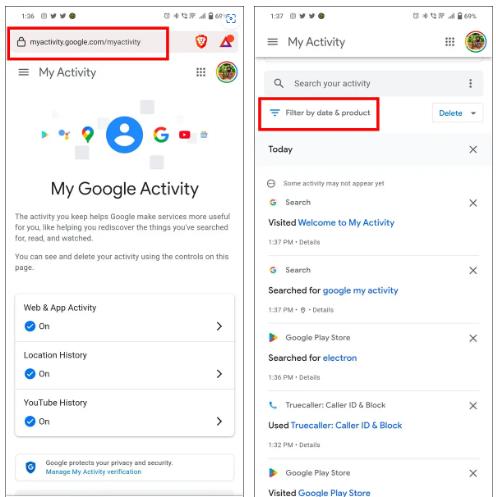
3. Накрая проверете Android в списъка с филтри и докоснете бутона Приложи .
4. Вече можете да видите цялата активност на устройството с Android, включително пълен запис на вашите търсения в Google и приложения. Можете да прегледате този списък, за да намерите името на приложението , което сте изтрили по-рано.
5. След като намерите името на приложението, можете да го потърсите в Google Play Store, за да го инсталирате отново.
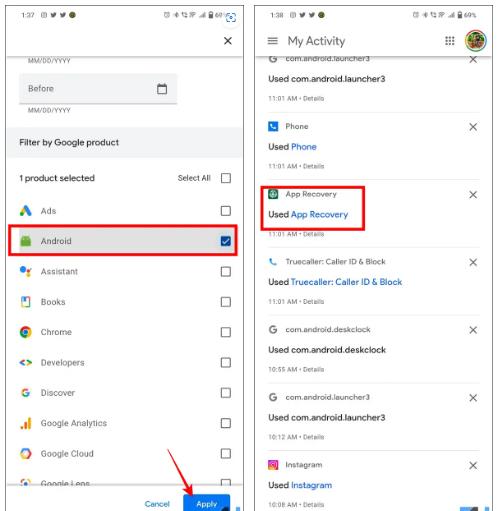
Използвайте приложения за възстановяване, за да намерите наскоро изтрити приложения
Друг чудесен метод за намиране и повторно инсталиране на наскоро изтрити приложения на вашия телефон с Android е чрез безплатно приложение на трета страна, наречено App Recovery . С това приложение можете да проследите всички изтрити приложения на телефона си и да получите достъп до тях по-късно, за да ги инсталирате отново. Ето как можете да използвате това приложение във ваша полза:
1. Инсталирайте App Recovery на телефона си и дайте необходимите разрешения.
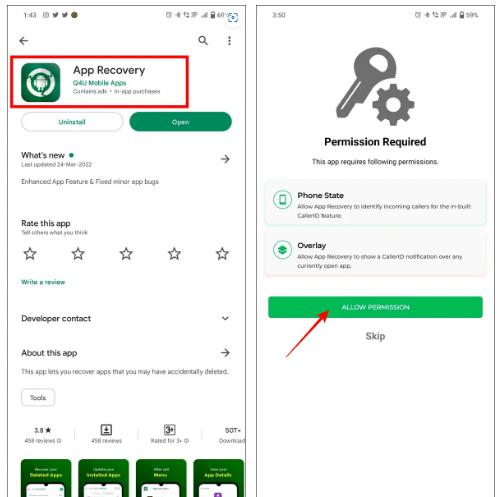
2. След като бъде конфигурирано, приложението ще започне да проследява и поддържа списъка с всички приложения, които сте изтрили от телефона си.
3. За да възстановите наскоро изтрито приложение, просто натиснете бутона Възстановяване .
4. Накрая натиснете бутона Инсталиране , който ще ви пренасочи към съответния списък в Google Play Store, където можете да преинсталирате приложението.